本文為英文版的機器翻譯版本,如內容有任何歧義或不一致之處,概以英文版為準。
驗證 Amazon QuickSight Q 答案
| 適用於:企業版本 |
| 目標對象:Amazon QuickSight 管理員和作者 |
為了提高 Q 為讀者提供的答案的準確性,您可以檢閱讀者的問題並驗證答案的準確性。驗證特定問題的答案可以讓您的讀者知曉該問題的答案是否正確。
驗證問題答案
您可以檢閱讀者提出的問題並驗證答案是否正確。當有人開始輸入問題時,已驗證的答案會顯示在 Q 列問題清單頂端。
若要驗證 Q 答案
-
開啟要檢閱答案的主題。
-
在主題中,選擇使用者活動索引標籤。
-
在使用者活動索引標籤的問題下,選擇要檢閱答案的問題,然後選擇檢視。
-
在 Q 列出現的答案中,執行下列任一項動作:
-
選擇標記為已檢閱。
-
選擇連結至視覺效果,然後從現有儀表板中選取視覺效果以用於答案。
-
檢閱已驗證的答案
您可以在主題的已驗證答案索引標籤上,檢閱包含已驗證或連結至視覺效果的問題。您可以查看問題,並檢視其答案。您還可以檢閱問題被提出的次數,並查看您的讀者是否覺得經過驗證的答案帶來幫助。您可以看到有誰驗證了答案,以及他們在多久以前這樣做。您也可以查看使用了哪些欄位和資料集來回答問題。您也可以從已驗證的答案清單中移除問題。
若要檢閱已驗證的答案
-
開啟要檢閱的主題。
-
在主題中,選擇已驗證的答案索引標籤。
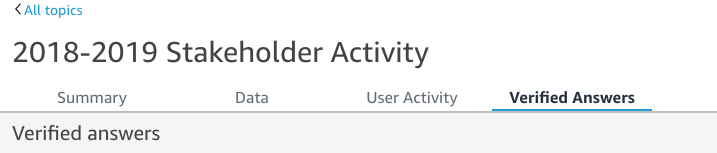
-
在已驗證答案索引標籤上,選擇最右邊的向下箭頭,展開您要檢閱之問題的相關資訊。

您可以在此執行下列動作:
-
若要檢視問題的答案,請選擇檢視。
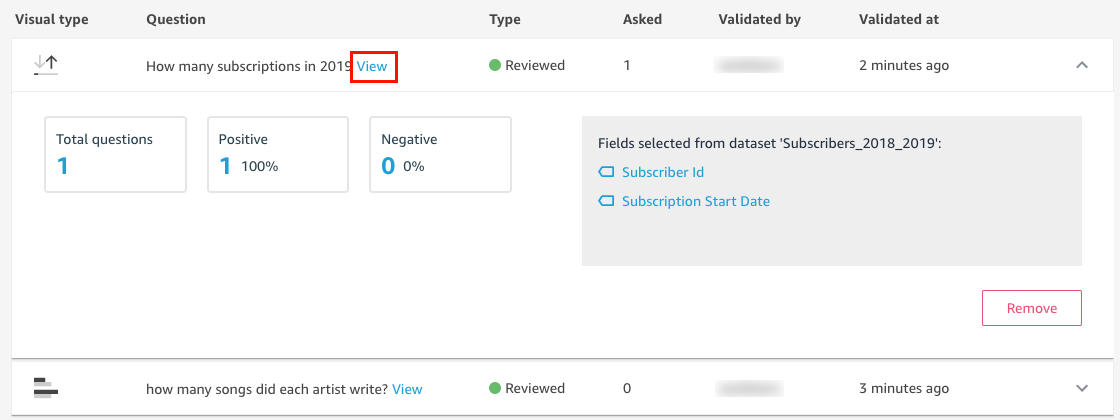
-
若要檢視用於回答問題的欄位,並可能變更欄位中繼資料,請選擇右側的欄位。
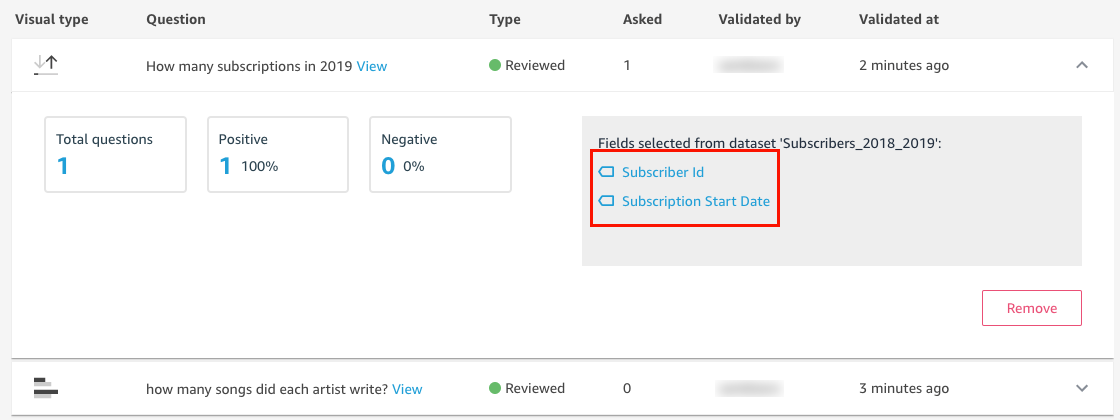
-
若要從已驗證答案清單中移除問題,請選擇右下角的移除。

-